09/12/2022 • Arquivado para: Backup de dados • Soluções comprovadas
P: Como fazer backup ou sincronizar arquivos na unidade de nuvem?
Computadores estão em meu uso há algum tempo, mas estou me esforçando para conhecer os métodos para fazer backup na nuvem dos meus vídeos e fotos porque o armazenamento do meu disco externo também está com pouco espaço. No entanto, também é essencial fazer um backup, pois permite proteger seus dados valiosos em um só lugar. Desejo passar por métodos eficientes para fazer backup ou sincronizar arquivos e descobrir se a unidade de nuvem ajuda. Além disso, quero saber por que o google drive é tão famoso e quais são os recursos dele que desconheço. Os dados que estou disposto a fazer backup têm muito significado na minha vida."
As pessoas pensam que fazer backup de fotos e vídeos de qualquer dispositivo para a unidade na nuvem é algo muito difícil de fazer. Na vida real, você só precisa dos métodos certos para isso. Neste guia, você terá algumas soluções mais simples para fazer backup ou sincronizar arquivos na unidade de nuvem. Além disso, você certamente ficará satisfeito com os recursos do Cloud Drive e por que as pessoas o usam tanto. Apenas certifique-se de ter foco total no guia. Esses métodos são amplamente utilizados para valorizar o aplicativo de unidade em nuvem.
Parte 1: Por que você precisa fazer backup ou sincronizar arquivos na unidade de nuvem?
Há uma variedade de razões pelas quais você deve se preocupar em fazer backup ou sincronizar arquivos em uma unidade na nuvem. A unidade de nuvem está dominando o mundo com uma velocidade de queima. Milhões de pessoas em todo o mundo estão usando o Cloud Drive para administrar seus negócios com eficiência e até mesmo proteger seus dados valiosos. No seu caso, você certamente precisa saber os motivos reais pelos quais milhões de pessoas fazem backup ou sincronizam arquivos em uma unidade de nuvem, esses são alguns dos motivos comuns por trás disso;
- A principal preocupação de cada indivíduo hoje em dia é proteger os dados o máximo possível. Esta é a razão pela qual muitas pessoas fazem backup ou sincronizam arquivos na unidade de nuvem. Ninguém pode perder seus dados devido a várias desventuras que podem acontecer em qualquer lugar a qualquer hora. Proteger os dados é a principal razão por trás do uso de uma unidade de nuvem.
- A maioria das pessoas tem pouco espaço de armazenamento em seus computadores, pois a maior parte dos dados é armazenada nele, da mesma forma que no seu caso. Portanto, a melhor maneira de obter mais espaço é fazer upload de alguns dados online. É por isso que as pessoas usam a unidade de nuvem para economizar mais espaço local, pois é necessário para várias outras tarefas.
- A maioria das pessoas que administram empresas deseja manter os arquivos em vários locais atualizados. O Cloud Drive oferece a eles a melhor maneira de fazer isso. Esse também é um dos motivos predominantes por trás das pessoas que fazem backup de arquivos na unidade de nuvem.
- A coisa mais necessária neste século 21 é que você deixe seus dados sempre perto de você. No entanto, isso se tornou a normalidade da sociedade agora. Como você precisa de dados em vários lugares, pode ser escola, faculdade, escritório ou qualquer outro lugar? Além disso, a unidade em nuvem permite que você acesse seus dados em qualquer lugar que desejar. Tudo que você precisa é a conexão com a internet e seus arquivos de dados são facilmente acessados.
Parte 2: Como fazer backup de arquivos na unidade de nuvem com o AOMEI Backupper?
Conscientizá-lo dos benefícios do cloud drive foi essencial para que você percebesse o valor desse procedimento. No entanto, depois de analisar os motivos por trás do uso da unidade de nuvem, é a hora de usar os métodos para fazer backup de arquivos na unidade de nuvem. No primeiro método, faremos backup de arquivos na nuvem usando este notável software de terceiros amplamente disponível no mercado;
AOMEI Backupper
O AOMEI Backupper é o único software do mercado que possui um número diversificado de recursos para oferecer aos seus usuários. Ele também contém todas as características da Edição Padrão, fornece backup completo e confiável do PC e estratégias de restauração para qualquer versão do Windows. Clone do Sistema, Esquema de Backup, Backup Dinâmico de Disco, Restauração Dissimilar de Hardware, Mesclagem de Imagens, etc. e muitas outras características diversas e úteis estão disponíveis. Não apenas um backup, mas o software permite que você tenha um drive USB de sincronização automática quando estiver conectado com o arquivo de sincronizado. O software é compatível com quase todos os sistemas operacionais. Há um vasto número de funções que este software contém. Você certamente precisa usar este software para fazer backup de arquivos na unidade de nuvem, estes são alguns dos passos curtos para utilizar este software;
Etapa 1: A primeira coisa que você precisa fazer é baixar e instalar o AOMEI Backupper. Inicie o software e na janela principal clique na opção "Backup" e escolha "File backup"

Etapa 2: Em seguida, a interface de backup de arquivos será aberta. Você precisa clicar na opção Adicionar arquivo/Adicionar pasta. Você pode selecionar alguns arquivos específicos ou a pasta inteira que deseja fazer backup na unidade de nuvem. O software também oferece configurações de filtro na versão profissional do AOMEI Backupper.

Etapa 3: Depois de escolher a pasta ou arquivo, você precisa clicar na opção "Selecionar uma unidade de nuvem", você deve escolher a unidade de nuvem que se integra ao seu explorador de arquivos do Windows como o caminho de destino .

Agora, faremos backup dos arquivos/pastas no OneDrive.

Etapa 4: Depois de concluir todas as etapas acima, selecione a opção "Iniciar backup" para iniciar a tarefa.
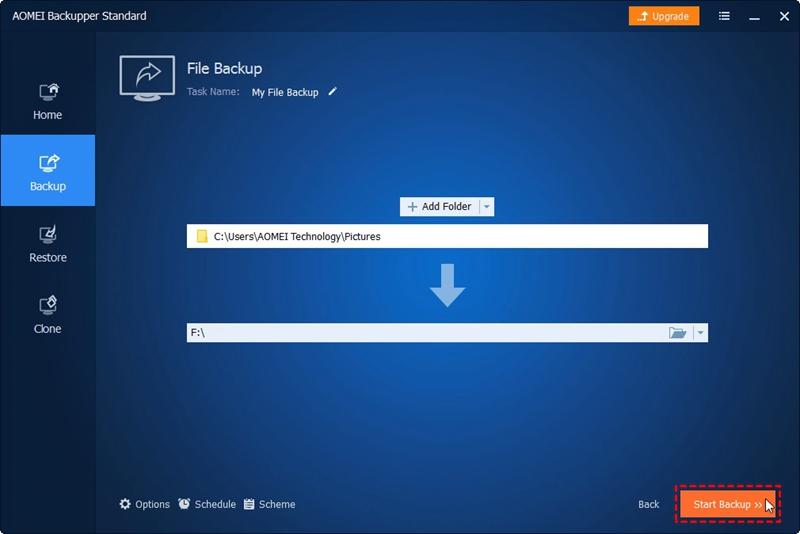
Parte 3: Como sincronizar arquivos na unidade de nuvem com o AOMEI Backupper?
Você já aprendeu o procedimento para fazer backup de arquivos na unidade de nuvem usando o AOMEI Backupper. Bem, você também pode usar este software para sincronizar arquivos com a unidade de nuvem. Este software certamente oferece a opção de sincronizar arquivos e pastas automaticamente com um agendamento. Você pode escolher qualquer opção entre diária, semanal, mensal para definir a programação de sincronização. Os passos para este procedimento são muito mais simples do que o anterior. Apenas uma etapa difere do procedimento acima de fazer backup dos arquivos na unidade de nuvem usando o AOMEI Backupper.
Etapa 1: Baixe e instale o AOMEI Backupper em seu sistema operacional. Depois de baixar este software incrível, tudo o que você precisa fazer é iniciá-lo corretamente. Após iniciar o software, você terá a interface principal.

Etapa 2: nesta interface principal, você só precisa selecionar a opção de sincronizar arquivos e todas as outras etapas são as mesmas do método acima de fazer backup de arquivos ou pasta para a unidade de nuvem usando o AOMEI Backupper .
Conclusão
É sempre informado aos usuários que você deve fazer backup ou sincronizar seus dados valiosos com qualquer um dos dispositivos de armazenamento. No entanto, como a tecnologia está avançando. O mundo está abraçando o impacto do cloud drive neste século 21. Certamente oferece seus recursos muito valiosos que sempre são solicitados pelos usuários. Se você não tiver espaço local ou não quiser gastar dinheiro na compra de outros dispositivos de armazenamento, poderá utilizar a unidade de nuvem para proteger seus dados. Além disso, se você é um usuário de PC ou um usuário de servidor, pode utilizar o AOMEI Backupper para sincronizar ou fazer backup de arquivos na unidade de nuvem sem esforço.
Backup de Dados
- Backup de Computador
- Backup de Disco Rígido
- Backup de Mac








Luís Santos
chief Editor